Uvod
V svetu računalnikov Macbook je produktivnost ključnega pomena. Ti Applovi računalniki so znani po tem, da izboljšujejo potek dela in so dragoceni za vsak delovni prostor. Seveda lahko Macbooki obdelujejo vse vrste dokumentov, kot so na primer datoteke PDF. Vprašanje je, ali imate na voljo pravo orodje.
Wondershare PDFelement je popoln spremljevalec za urejanje PDF - nekaj, kar skoraj vsakdo potrebuje v tej digitalni dobi. Ponaša se z naborom funkcij, ki bodo zagotovo spremenile način interakcije z datotekami PDF, hkrati pa so vam vse znane. Navsezadnje je to eden najboljših urejevalnikov PDF za Mac. Vse, kar vam preostane, je, da ga obvladate - kar se boste naučili v tem članku.
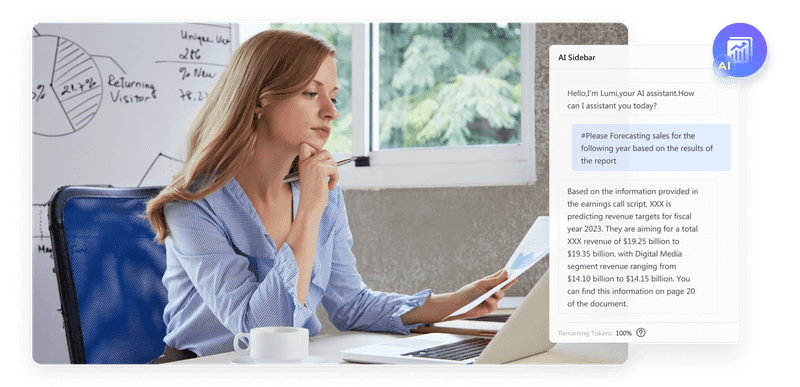
Povezava na sliko: https: //images.wondershare.com/pdfelement/images2023/all-features/ai/smart3.png?ivm-quality=OD
Celovit pregled Wondershare PDFelement
Wondershare PDFelement je edinstven, a znan urejevalnik PDF za Mac in druge platforme. Ima vse, kar pričakujete od urejevalnika PDF. Ima opise, stiskanje, podpisovanje, zaščito in vsa druga orodja, ki jih potrebujete za osnovno manipulacijo s PDF. Vendar pa se odlikuje po tem, kako vam te funkcije posreduje in poskrbi, da je vse brezhibno.
Poleg tega ima PDFelement izjemne zmožnosti umetne inteligence, ki lahko resnično povečajo vašo produktivnost. Uživajte v prevajanju, OCR, prepoznavanju obrazcev in posebnem klepetalnem robotu AI, ki lahko analizira vaš PDF od zgoraj navzdol. Tako lahko večino opravil, ki vam običajno vzamejo veliko dragocenega časa, opravite v eni sami aplikaciji.
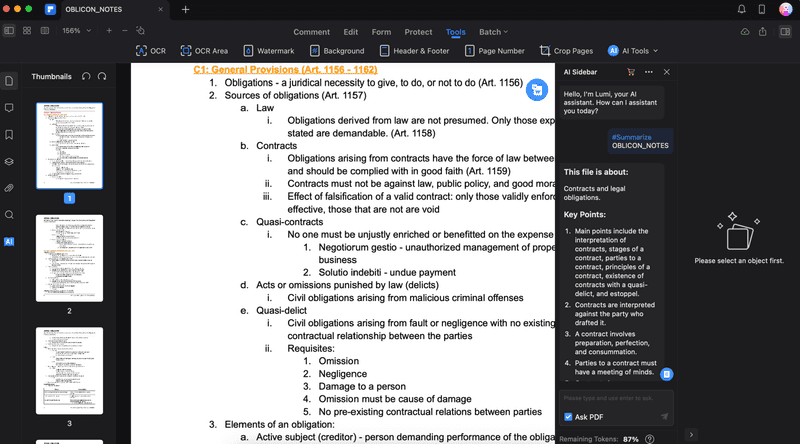
Platforma "vse v enem" za učinkovito SEO
Za vsakim uspešnim podjetjem stoji močna kampanja SEO. Vendar je ob neštetih orodjih in tehnikah optimizacije težko vedeti, kje začeti. Ne bojte se več, ker imam za vas prav to, kar vam lahko pomaga. Predstavljam platformo Ranktracker vse-v-enem za učinkovito SEO
Končno smo odprli registracijo za Ranktracker popolnoma brezplačno!
Ustvarite brezplačen računAli se prijavite s svojimi poverilnicami
Seveda se vse to izvaja intuitivno. PDFelement uporablja uporabniški vmesnik, ki ga je enostavno krmariti in obvladati. Samo nekaj seans z aplikacijo in zagotovo boste vedeli, kako se prebiti skozi njene kotičke.
Raziskovanje funkcij elementa PDF
Zdaj, ko veste, kaj ponuja PDFelement, je tu vse, kar potrebujete za njegovo obvladovanje. Vsakdo potrebuje vodnik za obvladovanje svojih orodij - in to poglavje bo to za vas in PDFelement.
Opazovanje in urejanje datotek PDF
Seveda se boste morali naučiti, kako komentirati in urejati datoteke PDF z Wondershare PDFelement. To je bistvena stvar, ki jo potrebujete od urejevalnika PDF za Mac. Če želite to storiti s programom PDFelement, sledite spodnjim korakom:
**Korak 1: **Ustanovite, prenesite in zaženite Wondershare PDFelement. Nato se prijavite z računom Wondershare.
**Korak 2: **na domači strani kliknite **odprti **. Nato poiščite svoj PDF z iskalnikom Finder.
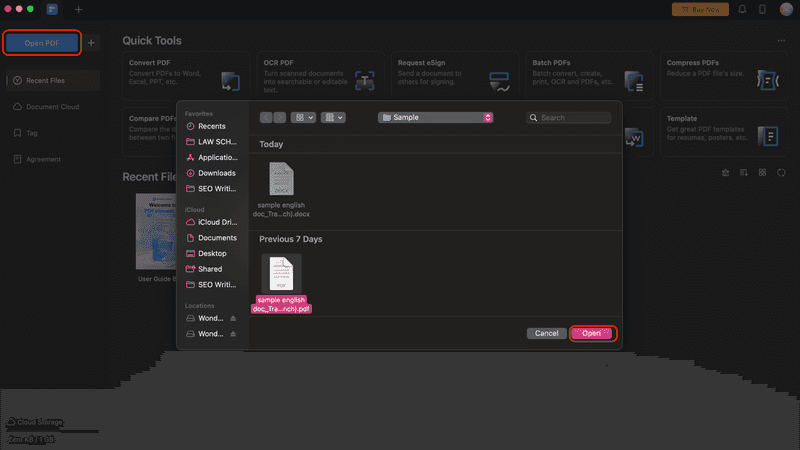
**Korak 2:** V meniju Komentar lahko dostopate do označevanja, prečrtavanja, podčrtavanja in drugih orodij za dodajanje opomb. Uporabite lahko samolepilne opombe, komentarje, žige in podpise. Ko kliknete način, povlecite ali kliknite z miško na želeno besedilo. Na desni plošči so na voljo tudi barvne konfiguracije.
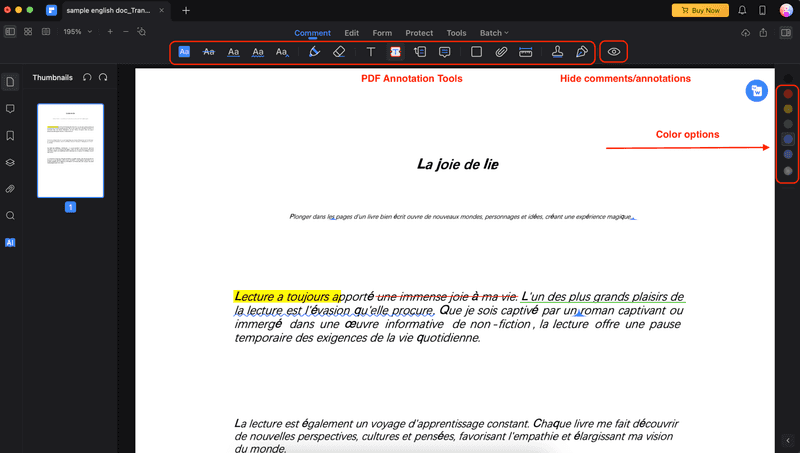
Platforma "vse v enem" za učinkovito SEO
Za vsakim uspešnim podjetjem stoji močna kampanja SEO. Vendar je ob neštetih orodjih in tehnikah optimizacije težko vedeti, kje začeti. Ne bojte se več, ker imam za vas prav to, kar vam lahko pomaga. Predstavljam platformo Ranktracker vse-v-enem za učinkovito SEO
Končno smo odprli registracijo za Ranktracker popolnoma brezplačno!
Ustvarite brezplačen računAli se prijavite s svojimi poverilnicami
Korak 3:Če želite urediti PDF, v orodni vrstici kliknite Urejanje. Za dodajanje ali urejanje besedil v PDF uporabite možnost Besedilo. Nato lahko Slika uporabite za dodajanje fotografij, Povezava pa bo hiperpovezava na področja ali besedila v PDF.
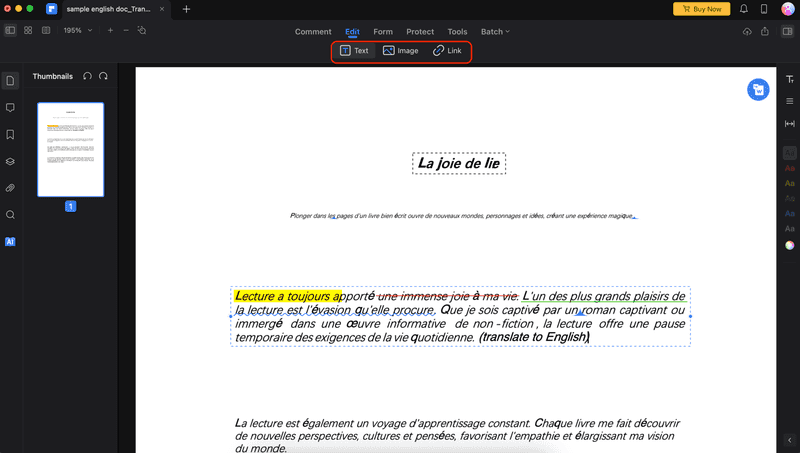
Stiskanje datotek PDF s programom PDFelement
Datoteke PDF se pogosto uporabljajo za izmenjavo in shranjevanje dokumentov, vendar so včasih prevelike za pošiljanje ali nalaganje. Zato boste morda morali stisniti datoteke PDF, da zmanjšate njihovo velikost in jih naredite lažje obvladljive.
Na strani Hitra orodja poiščite funkcijo Stisni PDF. Nato poiščite svoj PDF, ko se prikaže Finder. Ko se postopek konča, kliknite Shrani kot.
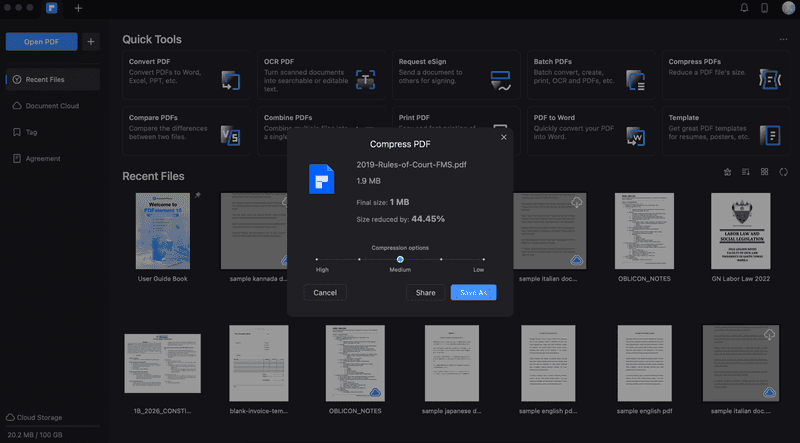
Urejanje datotek PDF z orodji za paketno urejanje
Še ena dobra lastnost PDFelementa je njegova zmožnost enostavnega dela z več datotekami PDF. Dokumente lahko podpišete skupaj ali pa jih v seriji pretvorite v Word. Tu je na voljo več funkcij, zato vam predstavljamo pregled tega, kaj lahko naredi funkcija Batch PDF:
- Pretvornik PDF: pretvori vse datoteke PDF v določeno obliko datoteke.
- Prepoznavanje besedila OCR: Samodejno dvigne besedila iz optično prebranih dokumentov/PDF.
- Stisnite datoteke PDF: Zmanjšajte velikost datotek PDF.
- Bates Number: vstavljanje številk strani v datoteke PDF.
- Dodajanje vodnega znaka: Dodajte vodne znake v datoteke PDF.
- Dodajte ozadje: Nastavite enotno ozadje za vse datoteke PDF.
- Dodajanje glave in noge: Nastavite enoten slog glave in noge za vse datoteke PDF.
- Serijsko šifriranje: Zavarujte datoteke PDF z gesli ali drugimi dovoljenji.
- Ustvarjanje datotek PDF: Spremenite druge datoteke v datoteke PDF.
- Združite datoteke PDF: Združite datoteke PDF.
- Odstranitev serije: Izbrišite anotacije PDF ali druge komentarje iz vseh datotek PDF.
- Pridobivanje podatkov: Iz več datotek PDF izluščite najpomembnejše podatke, kot so statistični podatki.
- Natisni PDF: Priročen način za tiskanje vseh naloženih datotek PDF naenkrat.
Če želite uporabiti to funkcijo, na domači strani kliknite Batch PDFs.
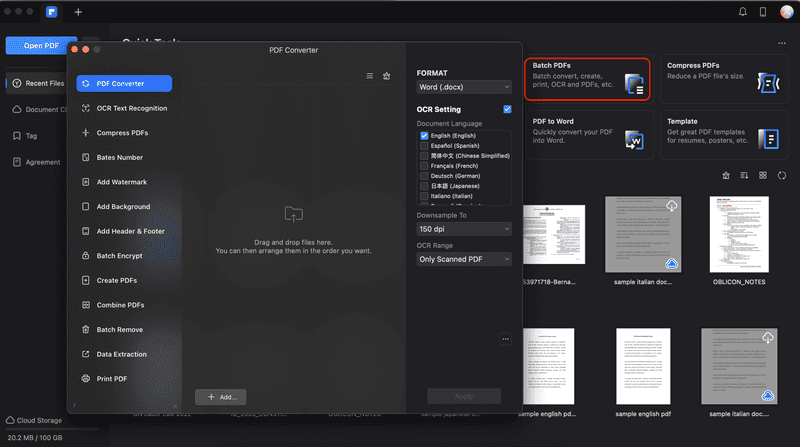
Wondershare PDFelement je napredne AI funkcije
Zdaj, ko veste, kako uporabljati osnovne funkcije Wondershare PDFelement, je čas, da vam pokažemo njegove napredne funkcije. Čeprav jih lahko imenujemo napredne, so v resnici preproste za uporabo. To so orodja ali funkcije, ki bi jih običajno težko uporabili z drugimi orodji, vendar so z intuitivnim vmesnikom PDFelementa tako preproste kot klik na gumb.
Vse te napredne funkcije so osredotočene na zmogljivosti umetne inteligence orodja, zato lahko vidite, kako bo vse postalo lažje. Ko odprete datoteko, lahko do orodij AI dostopate v razdelku Orodja > Orodja AI. Tukaj je kratek pregled funkcij umetne inteligence.
- AI Sidebar: začenja Lumi, klepetalni robot umetne inteligence Wondershare PDFelement. Umetno inteligenco lahko prosite, naj oceni vaše besedilo ali povzame ali prepiše nekatere dele PDF-ja. Vnesite vprašanje in prilepite delčke PDF v besedilno polje.
- AI Translate: Prevede izbrani del PDF-ja v drug jezik.
- Preberi PDF: Pregleduje, ali so v PDF-ju pravopisne napake ali druga področja, ki bi jih bilo treba izboljšati.
- Prevedi PDF: V želeni jezik pretvori celoten dokument.
- PDF AI Written Detect: Prepozna plagiatorstvo v dokumentu.
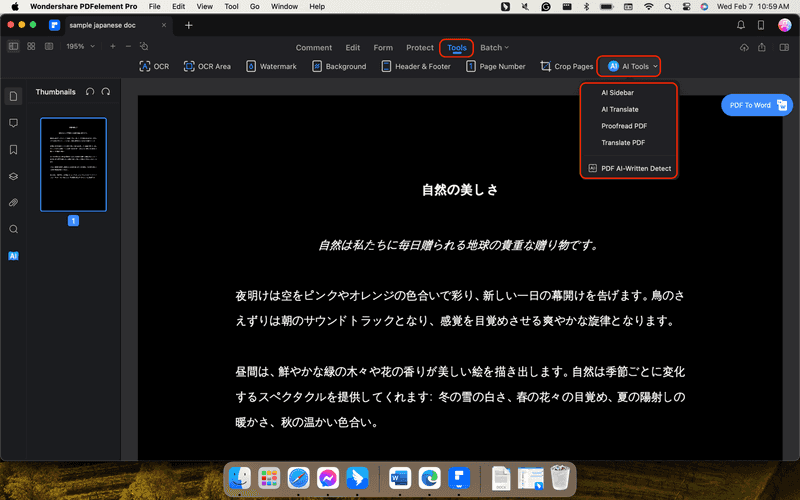
Prevajanje PDF-jev z Wondershare PDFelement
Prvič, prevajanje PDF je običajno dostopno z namenskimi spletnimi orodji, kamor naložite datoteko, orodje pa jo bo prevedlo za vas. Z Wondershare PDFelement lahko to storite v aplikaciji. Hitro lahko izberete besedila in omogočite umetni inteligenci, da jih prevede za vas.
To lahko storite na dva načina. Pomembno je upoštevati imena orodij:
- Prevedi PDF: Prevedite PDF: Pojdite na Orodja za umetno inteligenco > Prevedi PDF. Tako boste samodejno prevedli celoten dokument.
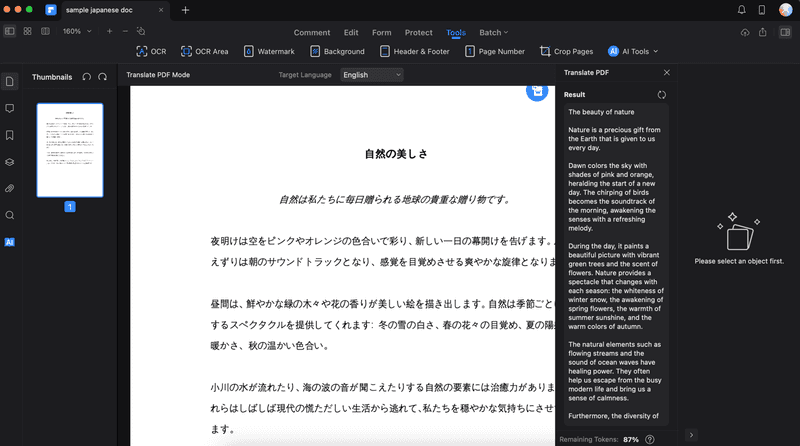
- AI Translate: Orodja za umetno inteligenco > Prevajalnik umetne inteligence. To prikliče stransko vrstico AI. Vsako besedilo, ki ga označite, bo samodejno prevedeno.
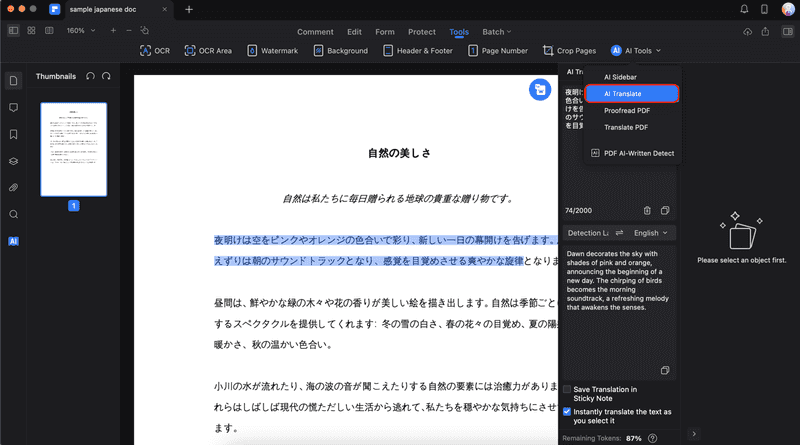
Ustvarjanje računov/izpolnjevanje obrazcev
S programom PDFelement lahko preprosto ustvarite račune ali izpolnite obrazce. Razlog za to je prepoznavanje polj obrazcev, ki ga podpira umetna inteligenca. Če želite do tega dostopati, pojdite v Obrazec > Prepoznavanje polj obrazca. Nato vnesite besedilo/pripišite žige ali podpise v PDF po navodilih umetne inteligence.
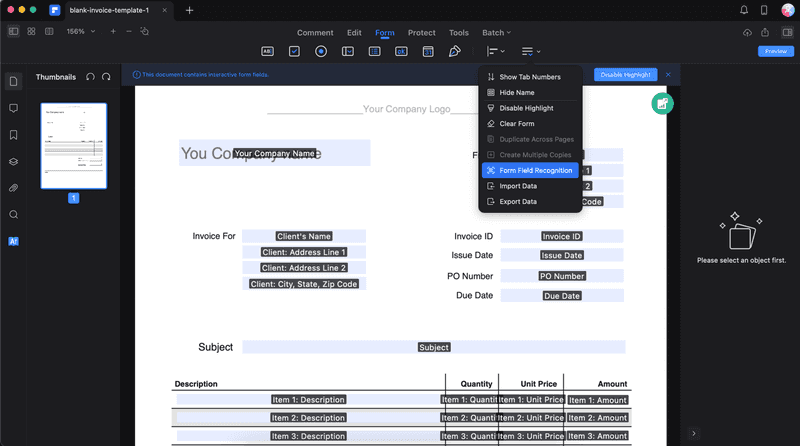
Uporaba zmožnosti OCR
Orodje PDFelement OCR temelji na umetni inteligenci. Omogoča vam skeniranje dokumentov in slik v podatke, ki jih je mogoče urejati/iskati. To je korak naprej v primerjavi z običajnimi urejevalniki PDF za Mac. Če želite uporabiti to funkcijo, sledite spodnjim korakom:
Korak 1: V meniju Hitra orodja na domači strani kliknite **OCR PDF **.
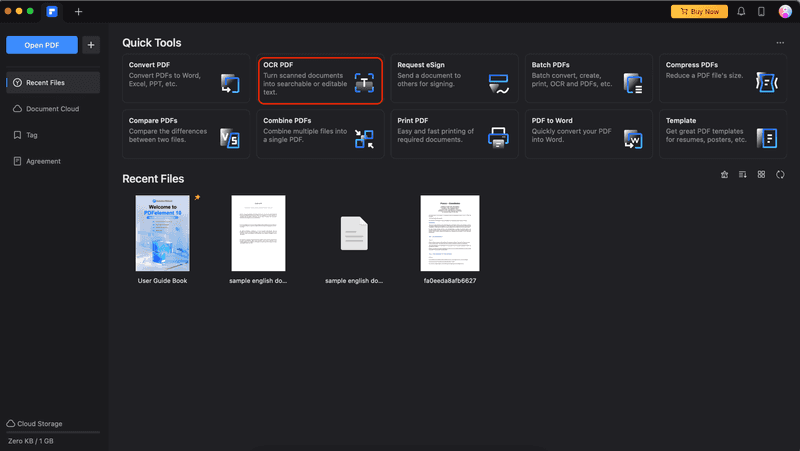
Korak 2: Poiščite svojo datoteko v iskalniku ** in kliknite Odpri.
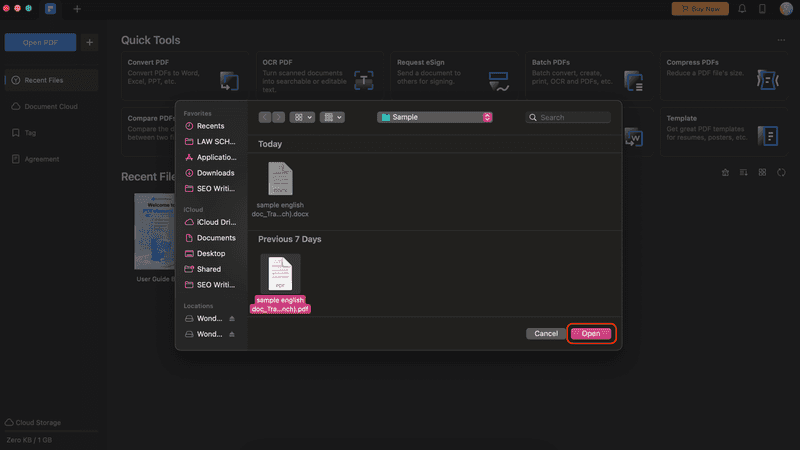
Korak 3: Spremenite Jezik dokumenta na jezik, ki je uporabljen v dokumentu PDF. Nato uredite še druge vidike, kot so Page Range, **Downsample To, **in Type. Po nastavitvah kliknite Perform OCR.
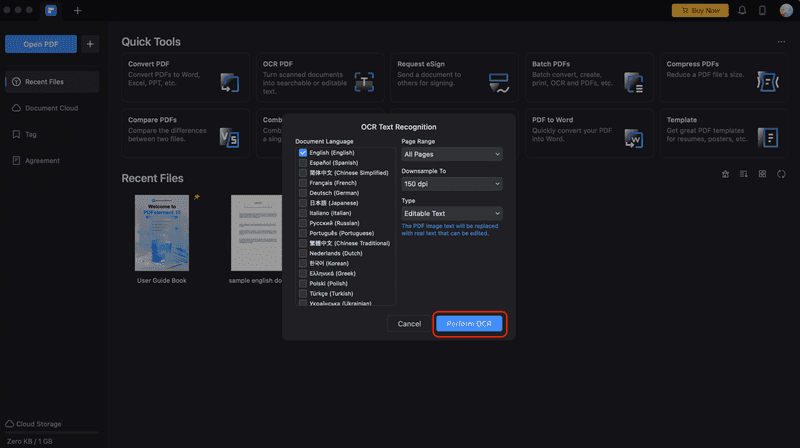
Korak 4: Kliknite Odprto.
Platforma "vse v enem" za učinkovito SEO
Za vsakim uspešnim podjetjem stoji močna kampanja SEO. Vendar je ob neštetih orodjih in tehnikah optimizacije težko vedeti, kje začeti. Ne bojte se več, ker imam za vas prav to, kar vam lahko pomaga. Predstavljam platformo Ranktracker vse-v-enem za učinkovito SEO
Končno smo odprli registracijo za Ranktracker popolnoma brezplačno!
Ustvarite brezplačen računAli se prijavite s svojimi poverilnicami
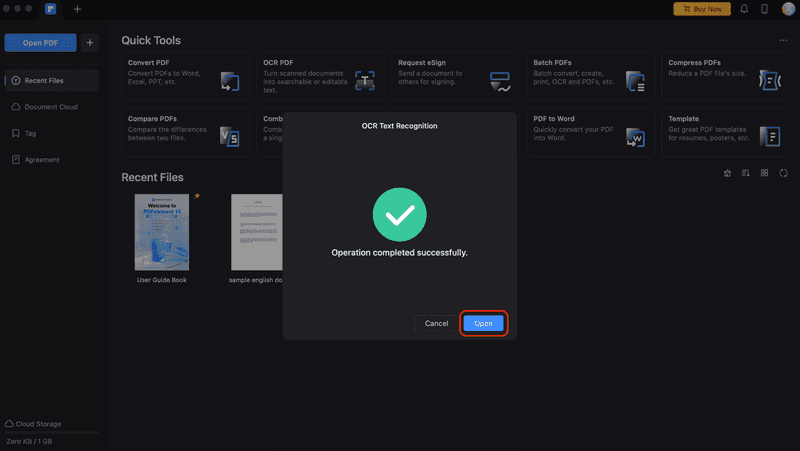
**Korak 5: **Posnetek PDF se odpre v vmesniku za urejanje. Zdaj lahko kopirate, lepite, iščete ali urejate besedilo v datoteki PDF.
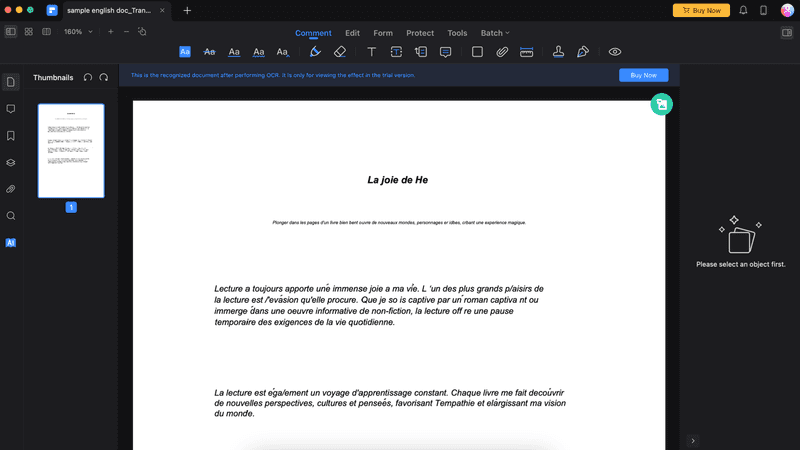
Zaključek
Za konec naj povem, da je obvladovanje Wondershare PDFelementa kot urejevalnika PDF za Mac preobrazba, ki poveča vašo produktivnost v digitalni dobi. S svojim intuitivnim vmesnikom in bistvenimi funkcijami za dodajanje opomb, urejanje in stiskanje PDF-jev PDFelement poenostavi naloge, ki so nekoč jemale dragoceni čas. Orodja za paketno urejanje učinkovito uredijo več datotek PDF in tako pokažejo svojo vsestranskost.
Napredne funkcije umetne inteligence, od prevajanja z umetno inteligenco do OCR, izboljšujejo izkušnjo urejanja in omogočajo, da so zapletena opravila enostavna. Wondershare PDFelement ne le izpolnjuje pričakovanja standardnega urejevalnika PDF za Mac, temveč jih tudi presega, saj zagotavlja celovito rešitev za uporabnike, ki iščejo brezhibno in učinkovito izkušnjo urejanja PDF.

